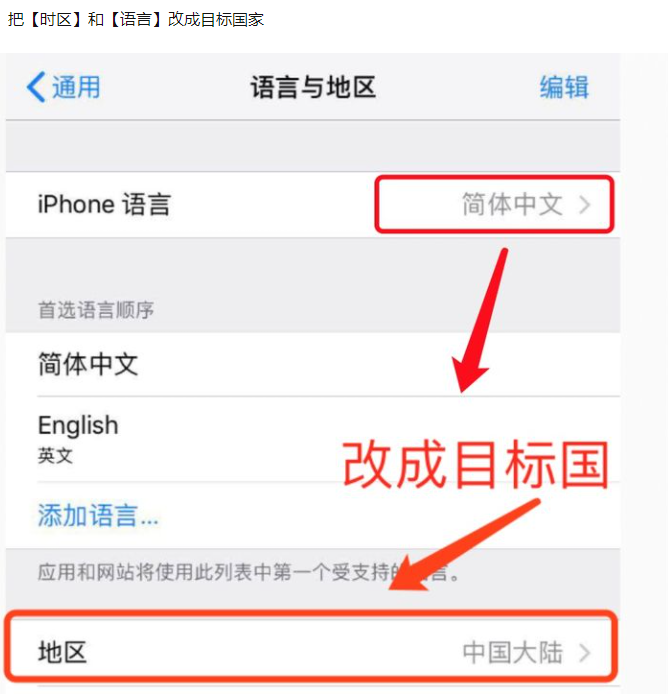大多数 Pages 文稿模板是为标准纸张大小的文稿而创建,但有时候Pages 文稿的创作需要我们改变纸张的大小和方向,下面把如何设置Mac上Pages 文稿的纸张大小和方向?分享给大家!
设定页面方向
1、在“文稿”doc边栏中,点按顶部的“文稿”标签。
2、选择页面方向(竖向或横向)。您在同一文稿中只能使用一种页面方向。Pages 文稿不支持同一文稿中混合使用竖排和横排页面。
设定默认打印机和标准纸张大小
1、在“文稿”doc 边栏中,点按顶部的“文稿”标签。
2、点按打印机弹出式菜单,然后为文稿选取一台默认打印机(您可以随时更改默认打印机)。打印选项特定于每台打印机。例如,如果您设定的打印机不支持双面打印,则在准备打印时,您在打印设置中不会看到双面打印的选项。如果在列表中未看到任何可用的打印机,您可以在“系统偏好设置”中设置一台打印机。
3、点按“纸张大小”弹出式菜单,然后选取一种纸张大小。
设定自定纸张大小
1、选取“文件”>“页面设置”(从屏幕顶部的“文件”菜单中)。
2、点按“纸张大小”弹出式菜单,然后选取“管理自定大小”。
3、点按![]() 来添加自定大小。
来添加自定大小。
4、点按上方列表的“未命名”(在点按![]()
![]()
![]()
5、在“宽度”和“高度”栏中键入纸张的宽度和高度。
6、完成打印页边空白设置,然后点按“好”。如果需要有关自定打印选项的更多信息,请点按打印设置底部的问号按钮。
7、点按“好”以关闭“页面设置”窗口。
以上就是如何设置Mac上Pages 文稿的纸张大小和方向,希望对你有所帮助,想了解更多Mac知识,请关注MacZ.com。
未经允许不得转载:搬瓦工VPS_美国VPS » 如何设置Mac上Pages 文稿的纸张大小和方向?
 搬瓦工VPS_美国VPS
搬瓦工VPS_美国VPS